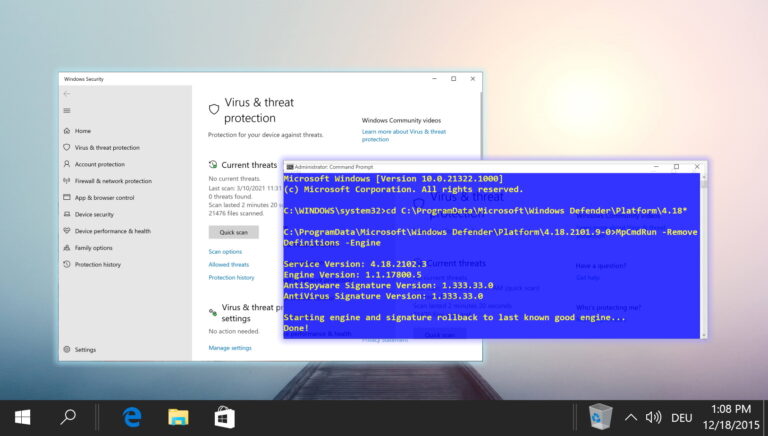Что такое инструменты для очистки ПК и стоит ли их использовать
“Ваш компьютер стал медленнее?“
“Сканирование обнаружило 3049 проблем на вашем компьютере с Windows. Нажмите ЗАГРУЗИТЬ, чтобы установить это средство очистки ПК и исправить их.“
Программы для Windows, мобильные приложения, игры - ВСЁ БЕСПЛАТНО, в нашем закрытом телеграмм канале - Подписывайтесь:)
Хотя такие всплывающие сообщения могут вас раздражать, они заставляют вас задуматься о том, не нуждается ли ваш компьютер в настройке, чтобы работать быстрее. К счастью, Защитник Windows ловко удаляет любые такие обманчивые очистители. Кроме того, что особенного в этих приложениях и инструментах для очистки ПК? Стоит ли использовать их для вашего компьютера?

Когда дело доходит до очистки ПК, Microsoft включает в себя несколько инструментов и утилит в Windows. Опытные пользователи используют эти инструменты для выполнения своей работы, но некоторые люди до сих пор ничего о них не знают.
Примечание. Для очистки компьютера снаружи используйте старую щетку, ткань из микрофибры и изопропиловый спирт.
Приложения для очистки ПК или инструменты настройки — это универсальные наборы, которые значительно упрощают ту же работу по поиску и очистке нежелательных данных с вашего ПК. Чтобы узнать о них больше, давайте подробнее рассмотрим, как работает типичное приложение или инструмент для очистки и что предлагает Windows для той же задачи.
Что такое приложения для очистки ПК или инструменты для настройки
Когда вы устанавливаете обновления Windows, стороннее программное обеспечение и используете браузеры, они, как правило, создают дополнительные файлы, которые могут использоваться или не использоваться позже. В течение определенного периода времени эти неиспользуемые файлы просто лежат на вашем диске. Часть этих файлов является кешем, а остальные — просто оставшимися, которые бесполезны после применения обновления или удаления приложений и драйверов. Кроме того, установленные приложения продолжают получать новые данные и обновлять кеш, чтобы занять место на вашем ПК. К счастью, есть способы ограничить использование данных вашим ПК с Windows 10.

Есть два способа избавиться от этих нежелательных накопившихся файлов: вручную или с помощью приложений для очистки ПК.
Поиск и удаление таких файлов и кеша — довольно трудоемкая задача и требует определенных знаний. Удаление случайных папок и файлов может сделать программу или вашу ОС Windows нестабильной. Если вам нужно удалить ненужные данные с вашего компьютера, вы можете следовать этим советам:
Очистить историю браузера
Удалите все данные просмотра (история, кеш и файлы cookie) из каждого браузера, которым вы регулярно пользуетесь.
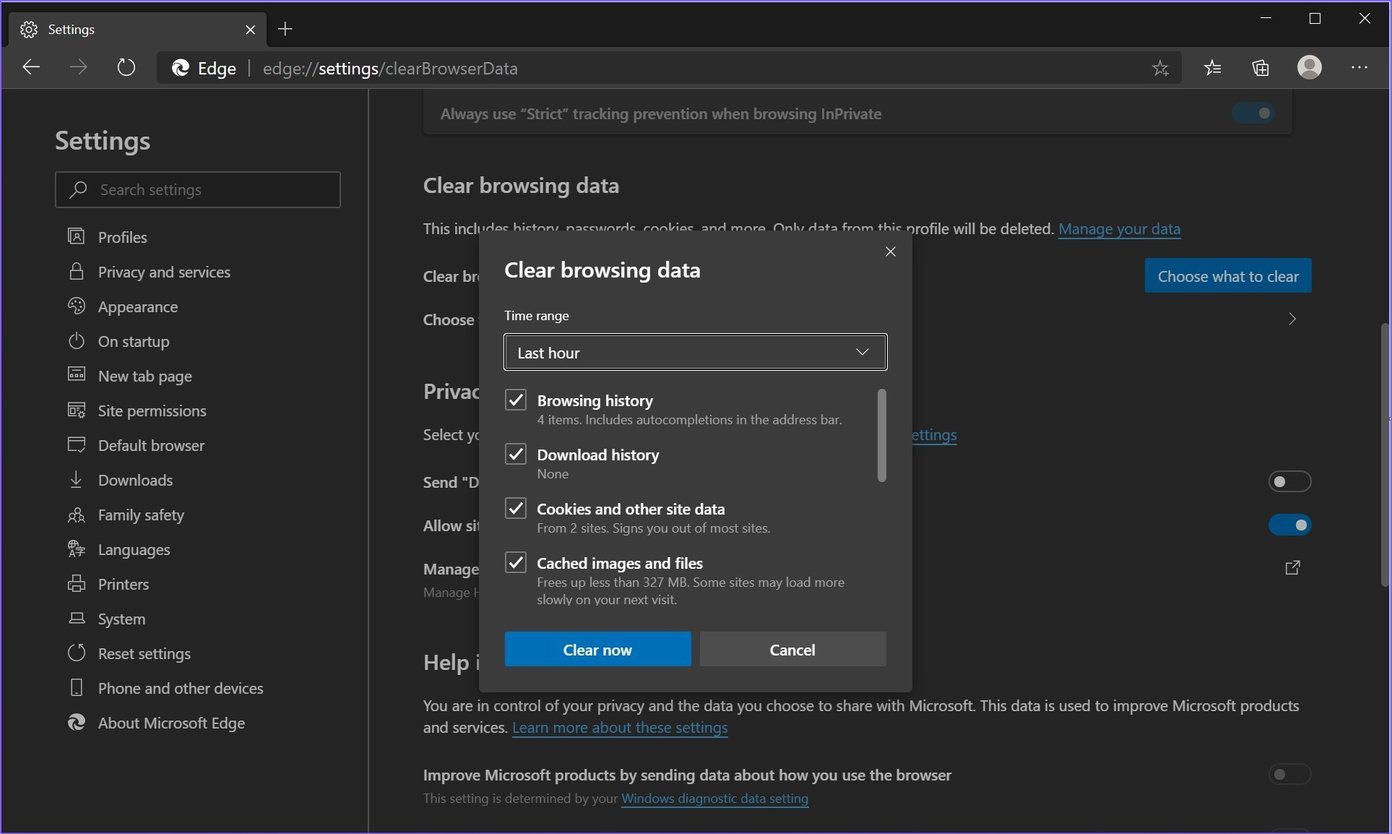
Запустите инструмент Microsoft Drive Optimizer (дефрагментация диска)
Если на вашем компьютере есть жесткий диск, используйте этот инструмент, чтобы переупорядочить все файлы и папки на вашем компьютере в цифровом виде. Для этого вам придется искать Дефрагментация в поиске Windows. Кроме того, инструмент дефрагментации позволяет планировать эти задачи на еженедельной или ежемесячной основе.

Есть несколько противоречивые взгляды о дефрагментации SSD или нет. Итак, мы оставляем это на ваше усмотрение – хотите ли вы делать это каждый месяц или нет. Недавно обнаружена ошибка в сборке Windows 10 2004 г. слишком часто дефрагментирует SSD. Поэтому мы можем держать пальцы скрещенными за Microsoft, чтобы предоставить подходящее решение и ответ на дилемму.
Запустите средство очистки диска
Ищи Инструмент очистки диска в Windows Search. Запустите инструмент, который сначала попросит вас выбрать раздел/диск для очистки, а затем покажет вам временные файлы, кэш шейдеров DirectX и файлы корзины, которые он может удалить. Это должно помочь удалить все ненужные файлы, которые Windows считает ненужными.

Удалить нежелательные программы
Из панели управления или настроек вы можете удалить ненужные приложения и программы.
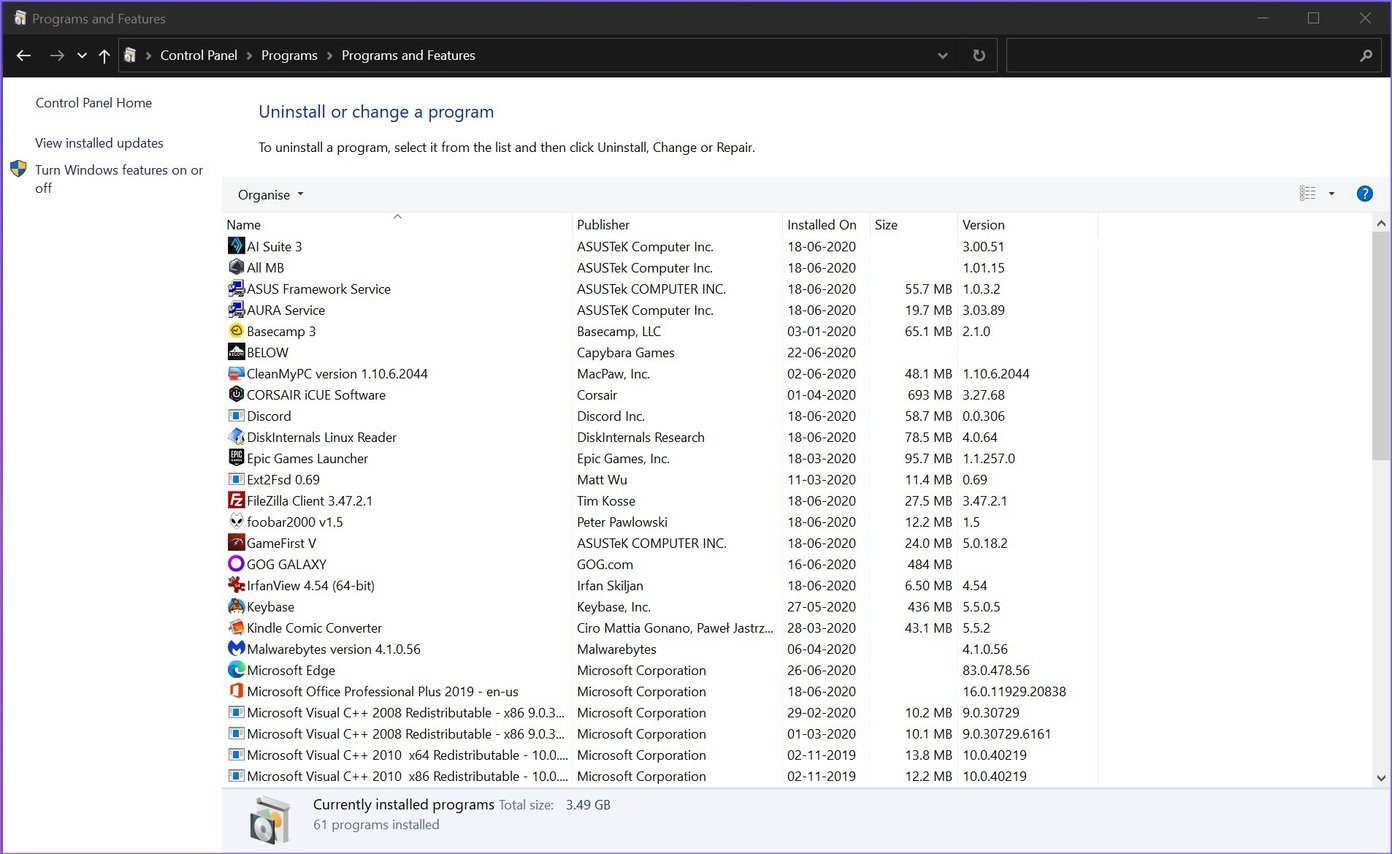
Инструменты Windows хорошо продуманы и в основном выполняют работу по очистке. А как насчет всех оставшихся файлов, которые остаются после удаления 5-10 приложений или драйверов? Очистка всего вашего браузера заставит вас снова вводить свои логины и повторно вводить полный адрес ваших регулярно посещаемых сайтов, если они не добавлены в закладки.
Последующие действия по повторному вводу адресов и выбору паролей становятся рутиной. Вот где приложения для очистки ПК полезны для умной очистки цифрового мусора с помощью нескольких щелчков мыши.
Существует множество приложений для очистки ПК, которые рекламируют себя с помощью всплывающих баннеров. Большинство таких приложений в конечном итоге приносят больше вреда, чем пользы, если вы не будете осторожны, какую функцию или функцию разрешить.
Новости о Скомпрометированный установщик CCleaner конечно поставил всех, включая нас, на край. Тем не менее, мы нашли еще один простой и серьезный инструмент, позволяющий позаботиться об очистке несколькими щелчками мыши. Это CleanMyPCродственное приложение CleanMyMac X от MacPaw. Давайте кратко рассмотрим, как использовать CleanMyPC для ускорения работы вашего компьютера и избавления от ненужного мусора.
Использование CleanMyPC для ускорения вашего компьютера
Прежде чем вы поспешите, позвольте мне прояснить одну вещь: приложения для очистки ПК или ручное удаление ненужных файлов не гарантируют астрономического повышения производительности вашего ПК. Вы будете наслаждаться наилучшим потенциалом аппаратного обеспечения вашего компьютера, как это было после установки Windows или до того, как вы начали устанавливать тонну дерьма.
Примечание. Мы использовали CleanMyPC на ПК с ОС Windows, на котором операционная система установлена на твердотельном накопителе, и его функции стали невероятно быстрыми.
Вот список функций, которые предлагает CleanMyPC:
Моя очистка компьютера
В качестве базовой функции очистки он ищет мусорные файлы, кэши и журналы, которые вам могут никогда не понадобиться. Когда вы запускаете его в первый раз, это займет некоторое время или больше, в зависимости от количества разделов и дисков на вашем ПК.

Удалите несколько приложений с помощью Multi Uninstaller вместо утомительного удаления по одному, доступного в Windows.
Расширения
В ваших браузерах есть расширения, которые могут быть опасны или вам больше не нужны? Используйте функцию расширений, чтобы удалить их безопасно.
Автозапуск
Хотите ускорить время загрузки? Используйте автозапуск, чтобы отключить приложения, которые загружаются всякий раз, когда загружается Windows, и это требует от Windows более быстрого отображения вашего рабочего стола.
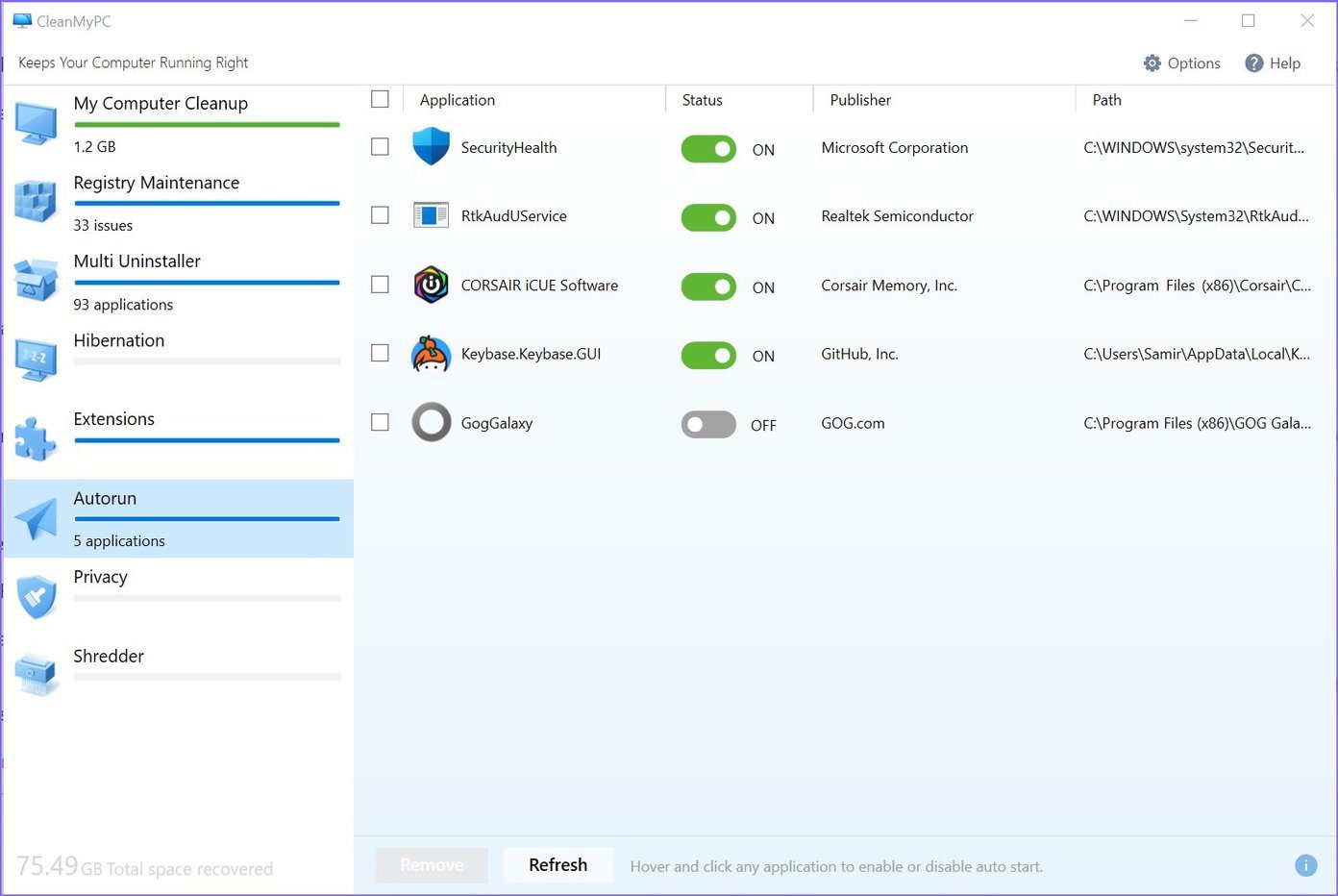
Конфиденциальность
Веб-браузеры часто являются источником многих сценариев и инструментов, нарушающих конфиденциальность. Таким образом, функция конфиденциальности выделяет скомпрометированные данные, которые необходимо очистить, чтобы защитить вашу конфиденциальность. В нем перечислены история браузера, кеш, файлы cookie, сеансы и авторизации. Если вас беспокоит конфиденциальность, обратитесь к нашему руководству по лучшим настройкам конфиденциальности в Windows 10.
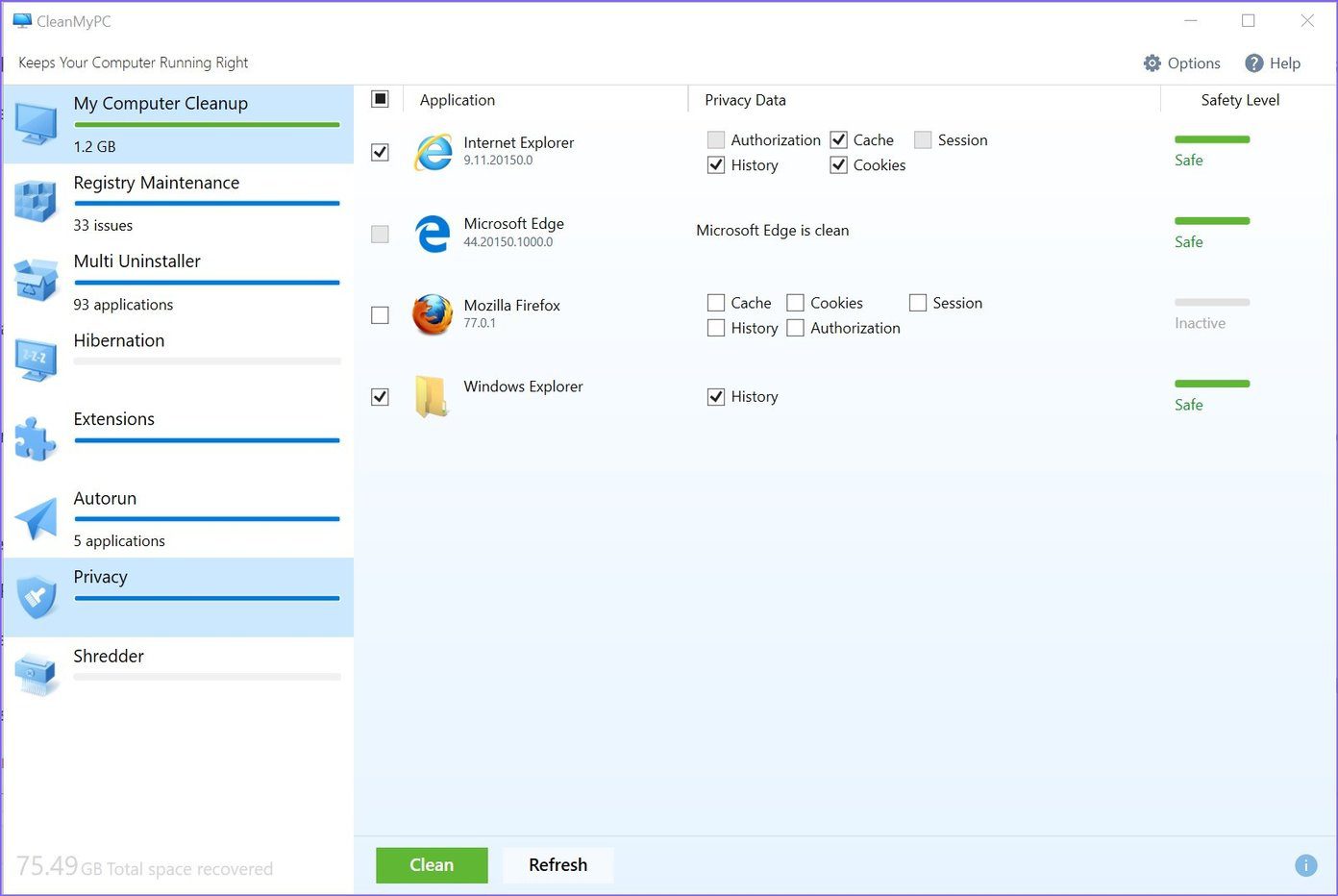
Измельчитель
На вашем диске есть один упрямый файл или папка, которые не удаляются, несмотря на использование учетной записи администратора? Используйте функцию Shredder, чтобы стереть его полностью без каких-либо следов.
Есть две функции, которые вы можете использовать или не использовать часто: обслуживание реестра и спящий режим. Дискреция полностью зависит от вас. Во-первых, это обслуживание реестра, которое вы можете использовать время от времени для устранения любых проблем. Во-вторых, это функция гибернации.
Windows делает снимок всех системных настроек, файлов и драйверов в файле гибернации, чтобы позволить компьютеру быстро проснуться, не тратя время на поиск драйверов и настроек. Функция гибернации удаляет этот системный файл гибернации. Хотя это не отключит функцию гибернации, единственное, что произойдет, — это то, что Windows создаст новый снимок вашей системы и драйверов.
Вы можете загрузить бесплатную пробную версию CleanMyPC, которая позволяет удалить только до 500 МБ ненужных файлов. Кроме того, вы можете выбрать раздел и диск для планирования регулярного сканирования. Годовая подписка CleanMyPC будет стоить 39,95 долларов. Вы также можете выбрать лицензию на одноразовую покупку за 89,95 долларов США. Обе цены указаны за лицензию на один компьютер, и цена варьируется, если вы хотите приобрести лицензию на 2 или 5 компьютеров.
Следует ли вам использовать инструменты для очистки или настройки ПК
Тысячи людей посоветуют вам использовать встроенные механизмы и инструменты Windows для ускорения/настройки Windows на вашем ПК. Это оптимальное решение, если вы единственный, кто пользуется компьютером и выделяет время для одних и тех же действий.
Если вы делитесь своим компьютером с семьей, вам придется потратить дополнительное время на частое удаление ненужных приложений, файлов, расширений и данных. В конце концов, все сводится лишь к одному фактору – удобству.
Такие приложения, как CleanMyPC, могут исправить все это за несколько кликов. Это избавит вас от головной боли, связанной с выяснением того, что замедляет работу вашего ПК. Даже если вы используете его раз в две недели или в месяц, будет справедливо заметить заметное изменение общей скорости и производительности.
Далее: ваш компьютер издает низкий уровень звука? Перейдите по следующей ссылке, чтобы сделать звук громче и качественнее на ПК с Windows 10.
Программы для Windows, мобильные приложения, игры - ВСЁ БЕСПЛАТНО, в нашем закрытом телеграмм канале - Подписывайтесь:)